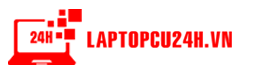Tập đoàn Microsoft đã giới thiệu công nghệ bảo vệ khuôn mặt trên Win 10 – Windows Hello cách đây khá lâu nhưng chưa được phổ biến rộng rãi trên toàn thế giới. Trong bài viết này, bạn hãy cùng chúng tôi tìm hiểu về “ Cách cài đặt face ID trên máy tính sử dụng Windows” nhé!
Hướng dẫn chi tiết cách người dùng kích hoạt tính năng Face ID trên Windows 10
Bước 1:Thiết lập cài đặt.
- Nhấn vào biểu tượng Windows Start và chọn biểu tượng Setting.
Bước 2: Thiết lập tài khoản.
- Trong Setting chọn Accounts.
Bước 3: Đăng nhập vào tài khoản.
- Nhấn chọn vào Tab Sign – in Options.
Bước 4: Tạo mã pin.
- Nhấn vào mục Add ở tùy chọn PIN. Sau khi thiết lập mục này xong, tính năng Windows Hello sẽ được mở khóa.
Bước 5: Thiết lập Face ID.
- Nhấn chọn vào mục Setup trong mục tùy chọn Face.
Bước 6: Bắt đầu thiết lập.
- Tiếp tục click vào Get Started để tiếp tục.
Bước 7: Thiết lập Face ID (Nhận diện khuôn mặt)
- Người dùng đưa khuôn mặt về phía Camera để quét ghi nhớ khuôn mặt.
Bước 8: Tùy chọn các tính năng nâng cao.
- Click vào Improve recognition trong Windows Hello để tùy chọn những tính năng nâng cao khác.
Bài viết được viết bởi Laptopcu24h – cửa hàng Laptop uy tín, chất lượng tại Hải Phòng.
Laptop cũ 24h cam kết:
+ Laptop xách tay nguyên bản 100% chưa qua sửa chữa
+ Chế độ bảo hành lâu dài từ 6-12 tháng như máy mới
+ Sản phẩm đa dạng, giá rẻ
+ Miễn phí hoàn toàn phí vệ sinh bảo dưỡng, cài đặt phần mềm trọn đời máy
+ Đội ngũ nhân viên chuyên nghiệp, nhiệt tình
Thông tin liên hệ
- Địa chỉ: 87 Quán Nam – Kênh Dương – Lê Chân – Hải Phòng
- Số điện thoại: 0981.989.929